win11修改锁屏界面 Win11系统锁屏界面怎么设置
更新时间:2025-01-18 12:58:29作者:jiang
Win11系统作为微软最新发布的操作系统,锁屏界面也迎来了一些新的改变,用户可以根据个人喜好和需求进行自定义设置,使得锁屏界面更加个性化和实用化。通过简单的操作,用户可以选择喜欢的壁纸、时钟样式和通知显示方式,让锁屏界面成为一个美观且实用的信息展示平台。在Win11系统中,锁屏界面不再仅仅是一个简单的屏保,而是一个充满个性化和实用功能的界面,为用户提供更加便捷的操作体验。
操作方法:
1.在桌面空白区域进行单机,选择个性化,进入个性化设置界面
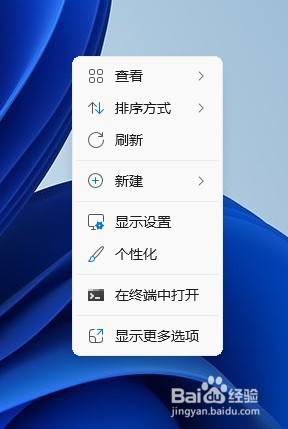
2.进入个性化设置界面后,找到锁屏界面按钮,并进行点击
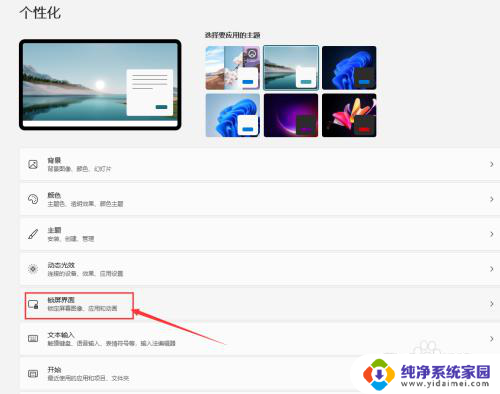
3.单机锁屏界面后的Windows聚焦下拉按钮,可以设置使用图片或者幻灯片播放模式作为锁屏界面图片
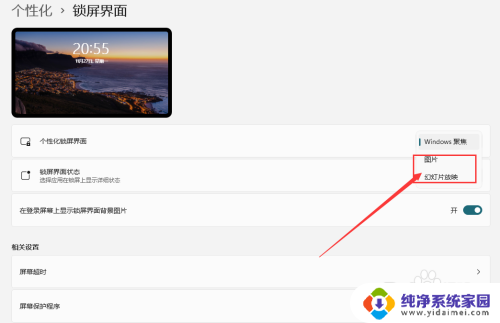
4.单机锁屏界面状态后的下拉按钮,我们可以选择锁屏界面显示的内容:包括日历、天气、邮件等。
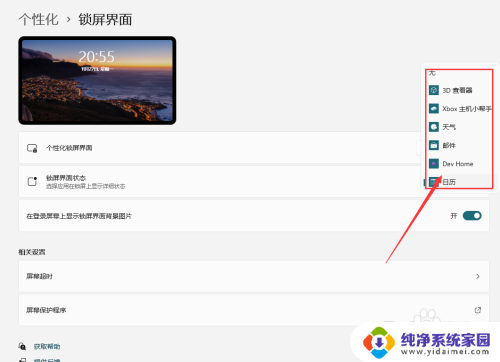
5.单机相关设置中的屏幕超时按钮,我们会打开电源界面。在这里我们可以设置锁屏启动的时间和睡眠时间
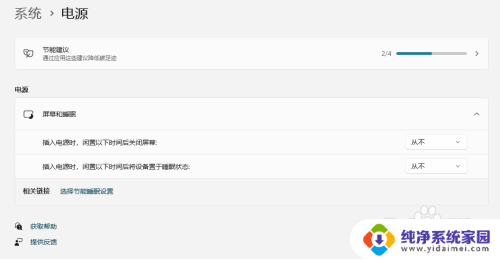
以上就是win11修改锁屏界面的全部内容,碰到同样情况的朋友们赶紧参照小编的方法来处理吧,希望能够对大家有所帮助。
win11修改锁屏界面 Win11系统锁屏界面怎么设置相关教程
- win11修改锁屏设置 Win11系统锁屏界面设置方法
- 如何修改win11个性化锁屏 Win11系统锁屏界面如何自定义设置
- win11怎麽设置锁屏 Win11系统锁屏界面如何自定义设置
- win11如何设置自锁屏 Win11系统锁屏界面个性化设置教程
- windows11怎么设置显示锁屏 Win11系统锁屏界面设置方法
- win11的锁屏设置 Win11系统如何自定义锁屏界面
- win11怎么设置自动进入锁屏界面 Win11系统如何自定义锁屏界面
- win11锁屏如何更改 Windows11锁屏界面修改教程
- win11解锁界面头像 win11修改锁屏图片方法
- win11怎么把打开的ppt平铺 Win11系统如何设置幻灯片锁屏界面
- win11如何关闭协议版本6 ( tcp/ipv6 ) IPv6如何关闭
- win11实时防护自动开启 Win11实时保护老是自动开启的处理方式
- win11如何设置网页为默认主页 电脑浏览器主页设置教程
- win11一个屏幕分四个屏幕怎么办 笔记本如何分屏设置
- win11删除本地账户登录密码 Windows11删除账户密码步骤
- win11任务栏上图标大小 win11任务栏图标大小调整方法